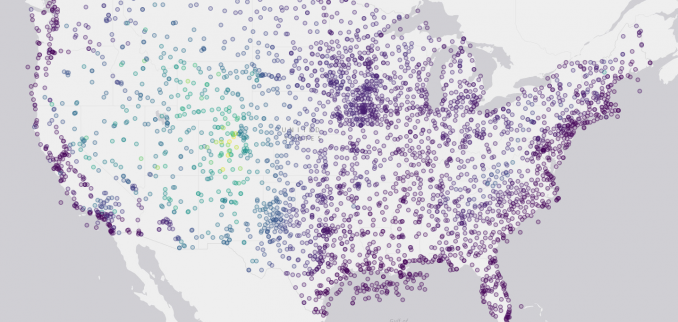
Geosheets ile Etkileşimli Haritalar
Bir elektronik tabloda coğrafi olarak etiketlenmiş verilerle çalışmak oldukça yaygındır ve konumlarınızın posta kodlarının durumları gibi öznitelikleri bulmak için ya verilerinizi haritalamak ya da jeo uzamsal aramalar yapmak istersiniz.
Tipik olarak bu, diğer yazılımların yüklenmesini ve ardından verilerinizin tek yönlü dışa aktarımını içerir. Verileriniz her değiştiğinde, işlemi tekrarlamanız ve tekrar dışa aktarmanız ve daha fazla analiz yapıyorsanız sonuçları genellikle elektronik tablonuza geri aktarmanız gerekir.
Geosheets, bir dizi özel jeo-uzamsal işlevler ekleyerek hem haritalama hem de jeo-uzamsal sorguların doğrudan Google E-Tablolar içinde yapılmasına izin veren bir araçtır.
Burada, bir CSV dosyasından tablo şeklindeki verileri içe aktarmanın ve Geosheets kullanarak bir harita görselleştirmesi oluşturmanın gösterimini inceleyeceğiz. Kıta ABD’sindeki bir dizi yüzey hava durumu istasyonunu haritalayacağız ve bunları yüksekliğe göre renklerle kodlayacağız. Tek ön koşul, Google E-Tablolar’ı kullanabilmek için bir Google hesabına sahip olmaktır.
1 Geosheets etkinleştirilmiş yeni bir hesap tablosu oluşturun.
Geosheets eklentisini kurun (önerilir) veya Geosheets’in tanıtım sürümünün etkin olduğu demo şablonunun bir kopyasını oluşturun.
2 Örnek verileri sayfanıza aktarın.
Sayfanızın A1 hücresine şu formülü yazın:
=IMPORTDATA("https://www.geosheets.com/static/samples/continental-us-weather-stations.csv")
IMPORTDATA, bir CSV dosyasının url’sini alıp doğrudan dokümanınıza aktaran bir Google E-Tablolar yerleşik işlevidir. Burada kullanılan url, hava durumu istasyonları ve yüksekliklerini içeren Geosheets tarafından barındırılan bir örnek sayfadır. Sadece bir dakika içinde, sayfanızın 4 sütun ve yaklaşık 3000 satır veri ile doldurulduğunu görmelisiniz.
Bu verilerin kaynağı http://weather.rap.ucar.edu/surface/stations.txt adresinde , dünya çapındaki hava istasyonlarının bir listesi ve bazı nitelikleridir. Örnek CSV, yalnızca ilgili istasyonlar ve bunların koordinatlarının bulunduğu bu ana listeden bir alıntıdır.
3 İstasyonları daire olarak işlemek için Tür ve Yarıçap sütunları ekleyin.
Varsayılan olarak Geosheets, noktaları gözyaşı işaretçileri olarak oluşturacaktır, ancak bu veri kümesinde o kadar çok vardır ki, bunları daire olarak görselleştirmek daha kolay olacaktır.
E sütununa “Tür” adlı bir başlık hücresi ekleyin . E2 hücresine “daire” değerini yazın ve ardından bunu E sütununa kadar yapıştırın. “Tür”, Geosheets’in anladığı ve bir özelliğin nasıl işleneceğini belirten özel bir sütun başlığıdır. Desteklenen türler “işaretçi”, “daire”, “çizgi” veya “jeodezik” gibi değerlerdir.
F sütununa “Yarıçap” adlı bir başlık hücresi ekleyin . F2 hücresine “4” değerini yazın ve F sütununa sonuna kadar yapıştırın. Yarıçap sütunu, Geosheets’e yarıçapı piksel cinsinden bir daire özelliği oluşturmasını söyler.
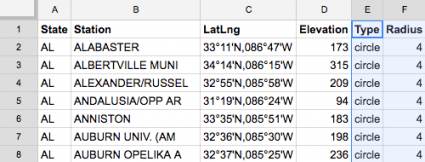
4 Özellikleri yüksekliğe göre renk kodlayın.
Daha yüksek rakımlı istasyonları, alçak rakımlı istasyonlardan daha parlak renklerde göstermek istiyoruz, bu nedenle Yükseklik sütunundaki sayısal değerlere göre renkler atamak istiyoruz.
G sütununa “Renk” adlı yeni bir üstbilgi hücresi ekleyin . Sonra G2 hücresine şu formülü yazın:
=GEO_COLOR_FROM_PALETTE(D2:D3419)
Bu, sayısal değerlerden oluşan bir sütun alan, minimum ve maksimum değerleri hesaplayan ve ardından her bir değer için bu aralığın neresinde olduğuna bağlı olarak bir renk atayan bir Geosheets işlevidir. Renkler, hem güzel görünen hem de kontrastı net bir şekilde gösteren önceden tanımlanmış dört paletten birinden seçilir. Bir palet adı belirtmedik, bu nedenle renkler varsayılan “viridis” paleti kullanılarak atanacak, ancak isteğe bağlı olarak başka bir palet adı, “cehennem”, “magma” veya “plazma” verebilirsiniz.
5 Üzerine gelindiğinde gösterilecek metin içeren bir Etiket sütunu ekleyin.
Bir Geosheets haritasındaki bir özelliği tıkladığınızda, o özelliğin tüm satır verilerini içeren bir bilgi balonu açılır, ancak fareyle bir özelliğin üzerine geldiğinizde görünecek özel bir etiket de tanımlayabilirsiniz. Yalnızca Etiket adlı bir sütun eklersiniz ve istediğiniz metni o sütuna koyarsınız.
İstasyon adını ve yüksekliğini fareyle üzerine gelindiğinde göstereceğiz. H sütununa “Etiket” adlı yeni bir başlık hücresi ekleyin . Her özelliği istasyonun adı ve yüksekliği ile etiketleyeceğiz. H2 hücresine şu formülü yazın:
=PROPER(B2) & " - Elev: " & D2 & "m"
Bu formül, istasyon adını B2 hücresinden alır, ardından düzgün bir şekilde büyük harfle yazmak ve biraz daha kolay okunmasını sağlamak için yerleşik PROPER işlevini kullanır. Ardından formül, yüksekliği etiketleyen metni ekler ve yüksekliği D2 hücresinden çıkarır. Dolayısıyla formülün sonucu “Alabaster – Yükseklik: 173m” dir.
Şimdi, tüm satırlar için etiketleri doldurmak için bu formülü H sütununa kadar kopyalayıp yapıştırın.
6 GEO_MAP işlevini kullanarak haritayı oluşturun.
I1 hücresine veya herhangi bir boş hücreye şu formülü yazın:
=GEO_MAP(A1:H3419, "contintental-us-weather-stations", "LatLng")
İlk argüman, haritalama için kullanılacak veri aralığıdır; burada başlık sütunları dahil tüm veri tablomuzu geçiyoruz. İkinci argüman, haritayı tanımlayan bir etikettir ve ortaya çıkan haritanın url’sinin bir parçasını oluşturacaktır; bu herhangi bir dize olabilir. Üçüncü argüman, haritalanacak yerleri içerecek olan sütun başlığıdır; konum sütunu, burada olduğu gibi koordinatları veya adresleri veya yer adlarını da içerebilir. Üçüncü bağımsız değişken isteğe bağlıdır ve konumlarınız tablonuzun ilk sütununda veya “Konum” adlı bir sütunda yer alıyorsa ihmal edilebilir. Burada konumlarımız “LatLng” adlı bir orta sütundaydı, bu yüzden onu dahil etmemiz gerekiyordu.
Kısa bir süre içinde formül yeni haritanızın url’sine dönüşmelidir. Geosheets eklentisini kullanıyorsanız, belgenizin sağ tarafındaki kenar çubuğunda haritanın otomatik güncellenen bir önizlemesini göreceksiniz. Aksi takdirde, tam sayfa haritayı görmek için url’yi tıklayın.
Çıktı
Nihai harita şuna benzemelidir:
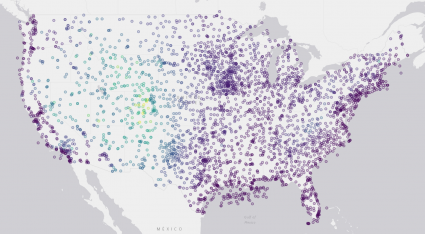
Kenar çubuğundan veya tam sayfa haritadan, haritanın başlığı, açıklaması ve esas harita döşeme katmanı gibi ayarları değiştirebilirsiniz. Özellikleri ve renklerini daha iyi göstermek için temel harita katmanını Gri olarak değiştirdik.
İşte son elektronik tablo.
